分享将ppt转成清晰图片的方法
- 格式:docx
- 大小:260.89 KB
- 文档页数:3
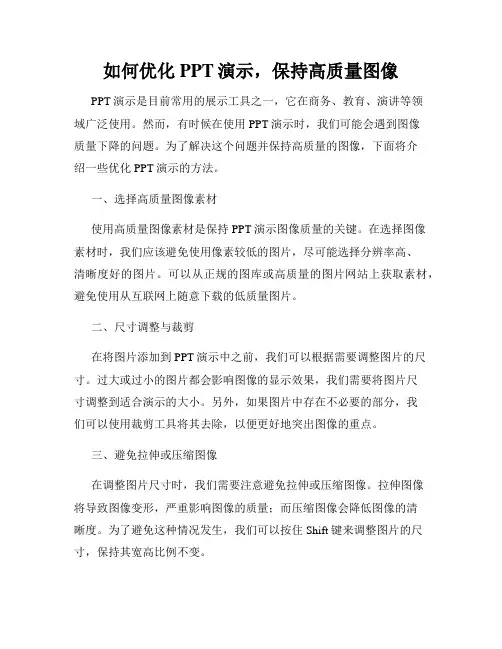
如何优化PPT演示,保持高质量图像PPT演示是目前常用的展示工具之一,它在商务、教育、演讲等领域广泛使用。
然而,有时候在使用PPT演示时,我们可能会遇到图像质量下降的问题。
为了解决这个问题并保持高质量的图像,下面将介绍一些优化PPT演示的方法。
一、选择高质量图像素材使用高质量图像素材是保持PPT演示图像质量的关键。
在选择图像素材时,我们应该避免使用像素较低的图片,尽可能选择分辨率高、清晰度好的图片。
可以从正规的图库或高质量的图片网站上获取素材,避免使用从互联网上随意下载的低质量图片。
二、尺寸调整与裁剪在将图片添加到PPT演示中之前,我们可以根据需要调整图片的尺寸。
过大或过小的图片都会影响图像的显示效果,我们需要将图片尺寸调整到适合演示的大小。
另外,如果图片中存在不必要的部分,我们可以使用裁剪工具将其去除,以便更好地突出图像的重点。
三、避免拉伸或压缩图像在调整图片尺寸时,我们需要注意避免拉伸或压缩图像。
拉伸图像将导致图像变形,严重影响图像的质量;而压缩图像会降低图像的清晰度。
为了避免这种情况发生,我们可以按住Shift键来调整图片的尺寸,保持其宽高比例不变。
四、使用矢量图形相比于位图,矢量图形在PPT演示中具有更高的质量。
矢量图形以数学公式为基础,可以无限放大而不失真。
因此,当我们需要展示图形或图表时,尽可能使用矢量图形,如矢量绘图软件创建的图形或从专业图标库中获取的矢量图标。
五、调整图像的色彩与对比度图像的色彩与对比度调整也是提高图像质量的关键步骤。
PPT演示提供了一些基本的调整选项,如亮度、对比度、饱和度等。
根据具体的图像特点,我们可以适当调整这些参数,以使图像更加鲜明、生动。
六、压缩演示文稿为了保持高质量的图像,我们可以通过压缩演示文稿来减小文件大小。
PPT演示软件通常提供了压缩选项,可以按照需要进行压缩,减小文件的大小同时尽量保持图像的清晰度。
七、使用高清显示设备最后,为了保持PPT演示时图像的高质量,我们应该尽量使用高清显示设备进行演示。
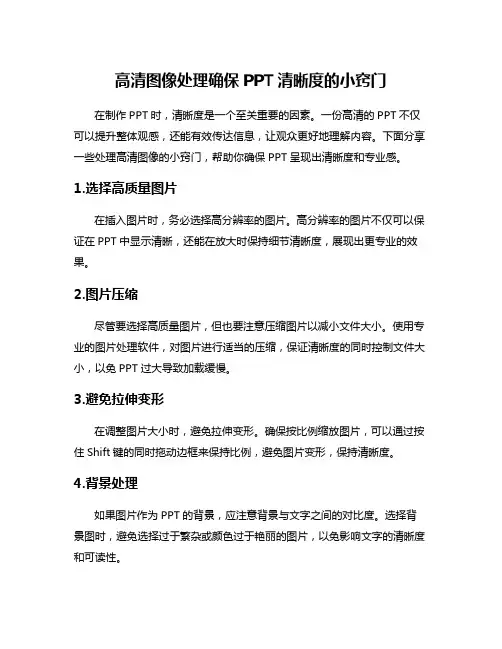
高清图像处理确保PPT清晰度的小窍门
在制作PPT时,清晰度是一个至关重要的因素。
一份高清的PPT不仅可以提升整体观感,还能有效传达信息,让观众更好地理解内容。
下面分享一些处理高清图像的小窍门,帮助你确保PPT呈现出清晰度和专业感。
1.选择高质量图片
在插入图片时,务必选择高分辨率的图片。
高分辨率的图片不仅可以保证在PPT中显示清晰,还能在放大时保持细节清晰度,展现出更专业的效果。
2.图片压缩
尽管要选择高质量图片,但也要注意压缩图片以减小文件大小。
使用专业的图片处理软件,对图片进行适当的压缩,保证清晰度的同时控制文件大小,以免PPT过大导致加载缓慢。
3.避免拉伸变形
在调整图片大小时,避免拉伸变形。
确保按比例缩放图片,可以通过按住Shift键的同时拖动边框来保持比例,避免图片变形,保持清晰度。
4.背景处理
如果图片作为PPT的背景,应注意背景与文字之间的对比度。
选择背景图时,避免选择过于繁杂或颜色过于艳丽的图片,以免影响文字的清晰度和可读性。
5.图像优化
使用图像编辑软件进行优化处理,如调整亮度、对比度、饱和度等参数,使图片更加清晰鲜明。
优化后的图片不仅清晰度更高,还能提升整体视觉效果。
高清图像处理不仅可以提升PPT的质量,还能让你的演示更具吸引力
和专业感。
通过以上小窍门,你可以轻松地处理高清图像,确保你的PPT
在视觉上达到最佳效果。
在制作PPT时,高清图像处理是至关重要的一环。
通过选择高质量图片、适当压缩、避免变形以及合理优化,可以确保PPT清晰度达到最佳状态,提升整体呈现效果。

ppt2010如何幻灯片导出为图片
遇到喜欢的幻灯片,想把每张图片存下来,怎么办呢?一张一张的截图?不仅麻烦,而且还影响了像素,要知道截的图往往没有原图看的清晰。
下面小编就教你具体怎么做吧。
ppt2010幻灯片导出为图片的方法
①启动PowerPoint2010,打开需要导出的幻灯片,单击文件--保存并发送。
②依次点击更改文件类型--PNG可移植网络图形格式--另存为。
③选取好保存路径,单击保存按钮。
④这里会出现一个对话框,我们选择每张幻灯片。
⑤OK,指定位置生成一个文件夹,打开文件夹即可看到所有图片。
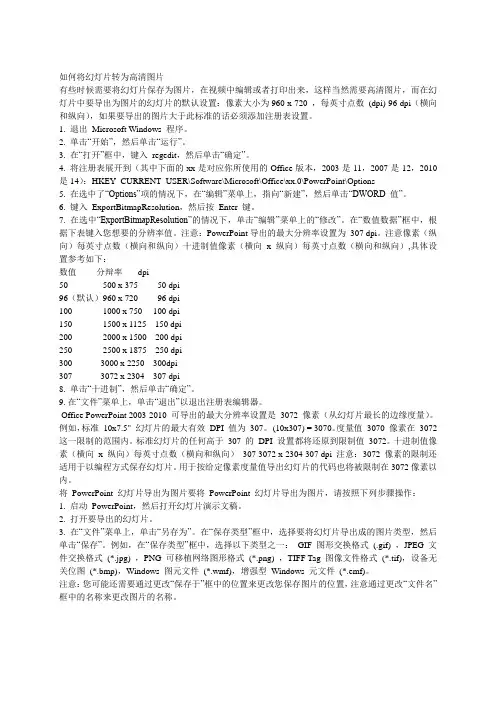
如何将幻灯片转为高清图片有些时候需要将幻灯片保存为图片,在视频中编辑或者打印出来,这样当然需要高清图片,而在幻灯片中要导出为图片的幻灯片的默认设置:像素大小为960 x 720 ,每英寸点数(dpi) 96 dpi(横向和纵向),如果要导出的图片大于此标准的话必须添加注册表设置。
1. 退出Microsoft Windows 程序。
2. 单击“开始”,然后单击“运行”。
3. 在“打开”框中,键入regedit,然后单击“确定”。
4. 将注册表展开到(其中下面的xx是对应你所使用的Office版本,2003是11,2007是12,2010是14):HKEY_CURRENT_USER\Software\Microsoft\Office\xx.0\PowerPoint\Options5. 在选中了“Options”项的情况下,在“编辑”菜单上,指向“新建”,然后单击“DWORD 值”。
6. 键入ExportBitmapResolution,然后按Enter 键。
7. 在选中“ExportBitmapResolution”的情况下,单击“编辑”菜单上的“修改”。
在“数值数据”框中,根据下表键入您想要的分辨率值。
注意:PowerPoint导出的最大分辨率设置为307 dpi。
注意像素(纵向)每英寸点数(横向和纵向)十进制值像素(横向x 纵向)每英寸点数(横向和纵向),具体设置参考如下:数值分辩率 dpi50 500 x 375 50 dpi96(默认)960 x 720 96 dpi100 1000 x 750 100 dpi150 1500 x 1125 150 dpi200 2000 x 1500 200 dpi250 2500 x 1875 250 dpi300 3000 x 2250 300dpi307 3072 x 2304 307 dpi8. 单击“十进制”,然后单击“确定”。
9. 在“文件”菜单上,单击“退出”以退出注册表编辑器。
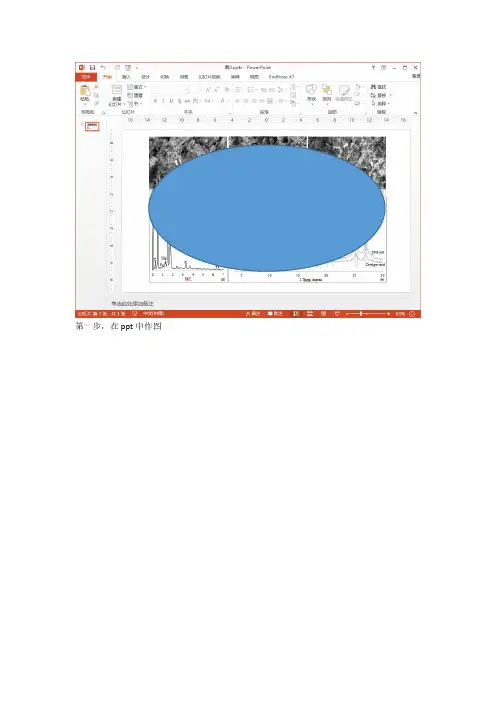
第一步,在ppt中作图
第二步,点击菜单文件-打印- Adobe pdf打印机-打印机属性
第三步,选择高质量打印,点击确定,打印生成pdf文件
第四步,打开pdf软件,打开刚才生成的pdf文件,点击裁剪工具,在图中剪切,并回车
第5步,点击确定,图形已被剪裁
第6步,点击另存为-图像-tiff,出现对话框,进一步选择属性
第7步点击设置对话框中的设置,选择分辨率参数
第8步选择分辨率236.22像素/厘米,点击确定,进一步保存tiff图像
第9步右键点击tiff图像,选择属性,出现属性对话框
第10步选择选项卡的详细信息,看到垂直分辨率和水平分辨率都是600dpi,满足要求。
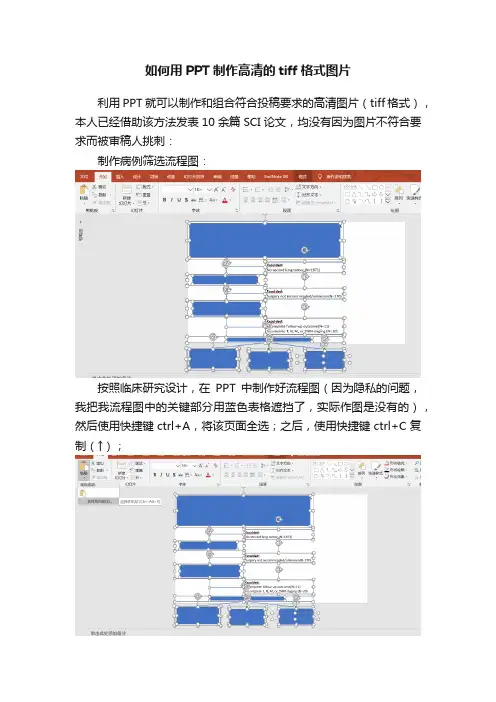
如何用PPT制作高清的tiff格式图片
利用PPT就可以制作和组合符合投稿要求的高清图片(tiff格式),本人已经借助该方法发表10余篇SCI论文,均没有因为图片不符合要求而被审稿人挑刺:
制作病例筛选流程图:
按照临床研究设计,在PPT中制作好流程图(因为隐私的问题,我把我流程图中的关键部分用蓝色表格遮挡了,实际作图是没有的),然后使用快捷键ctrl+A,将该页面全选;之后,使用快捷键ctrl+C复制(↑);
然后选择“开始”中“粘贴”下的“选择性粘贴”(↑);
选择“选择性粘贴”下的“图片(增强型图元文件)”(↑);
(↑);
选择将图片保存为“TIFF Tag图像文件格式”(↑);导出图片后,记得回到PPT点击“撤销”,这样流程图的格式才继续保存,否则多重重叠;
这是放大2倍的图片,依然很清晰,完全符合投稿要求(↑)。
图片组合:(图片组合的前提是原本的图片也需要比较清晰哈,最好也是tiff格式)
如R软件制作的多张生存曲线图,投稿时需要将多张放在一起,并编号为ABCD……;我们可以借助PPT来排版,并用文本编上ABCD……;然后同样的上述方法,全选,复制,选择性粘贴,保存为TIFF格式即可(↑);
放大3倍的图片,完全符合投稿要求。
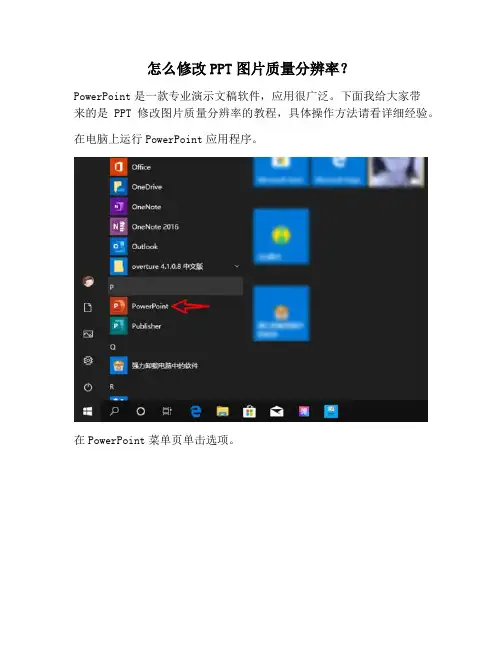
怎么修改PPT图片质量分辨率?
PowerPoint是一款专业演示文稿软件,应用很广泛。
下面我给大家带
来的是PPT修改图片质量分辨率的教程,具体操作方法请看详细经验。
在电脑上运行PowerPoint应用程序。
在PowerPoint菜单页单击选项。
在PowerPoint选项中单击高级。
在高级选项中单击默认分辨率,选择你要设置的分辨率。
选择好单击确定,即刻生效。
总结
1、在电脑上运行PowerPoint应用程序。
2、在PowerPoint菜单页单击选项。
3、在PowerPoint选项中单击高级。
4、在高级选项中单击默认分辨率,选择你要设置的分辨率。
5、选择好单击确定,即刻生效。
注意事项
Tips:调整分辨率是针对所打开的演示文稿的,必须要先打开演示文稿才可以调整分辨率。
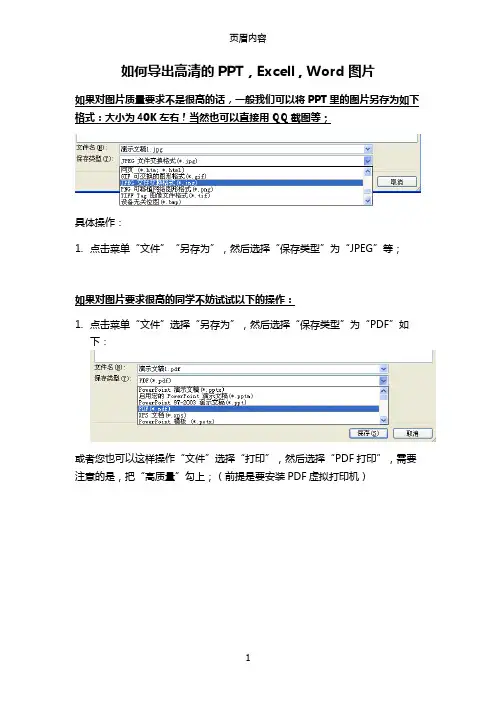
如何导出高清的PPT,Excell , Word 图片
如果对图片质量要求不是很高的话,一般我们可以将PPT
里的图片另存为如下
格式:大小为40K左右!当然也可以直接用QQ截图等;
具体操作:
1.点击菜单“文件”“另存为”,然后选择“保存类型”为“JPEG”等;
如果对图片要求很高的同学不妨试试以下的操作:
1.点击菜单“文件”选择“另存为”,然后选择“保存类型”为“PDF”如
下:
或者您也可以这样操作“文件”选择“打印”,然后选择“PDF打印”,需要注意的是,把“高质量”勾上;(前提是要安装PDF虚拟打印机)
1
2.打开PS软件后,打开一开始保存好的PDF文件,选择你要保存的图片,点击“文件”选择“储存为”;
3.选择任一图片格式,如JPEG.
4.图像选项,最佳!保存好的图片大小大概为1.4M。
您也可以根据需求调大小!
3。

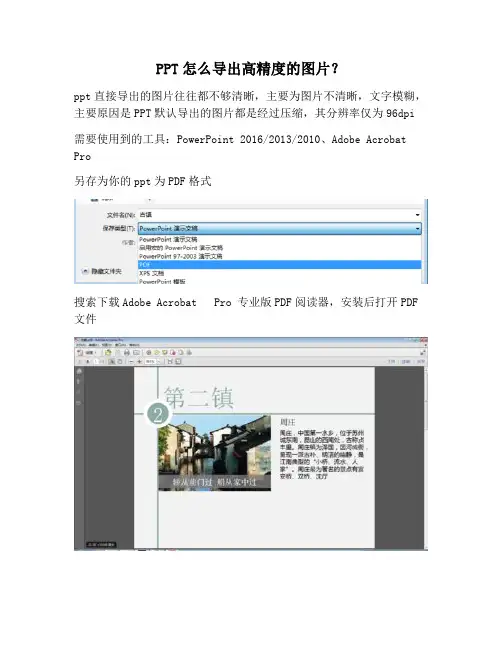
PPT怎么导出高精度的图片?
ppt直接导出的图片往往都不够清晰,主要为图片不清晰,文字模糊,主要原因是PPT默认导出的图片都是经过压缩,其分辨率仅为96dpi
需要使用到的工具:PowerPoint 2016/2013/2010、Adobe Acrobat Pro
另存为你的ppt为PDF格式
搜索下载Adobe Acrobat Pro 专业版PDF阅读器,安装后打开PDF 文件
依次点击【文件】【另存为】【图像】选择图片格式,弹出对话框,点击右侧【设置】按钮,弹出对话框
点击分辨率右侧倒三角形,选择你需要的分辨率数值,点击确认
点击【保存】按钮,保存你的图片,恭喜你已经获得高精度的图片了
图片的分辨率和大小可以根据自己的需要多次尝试。
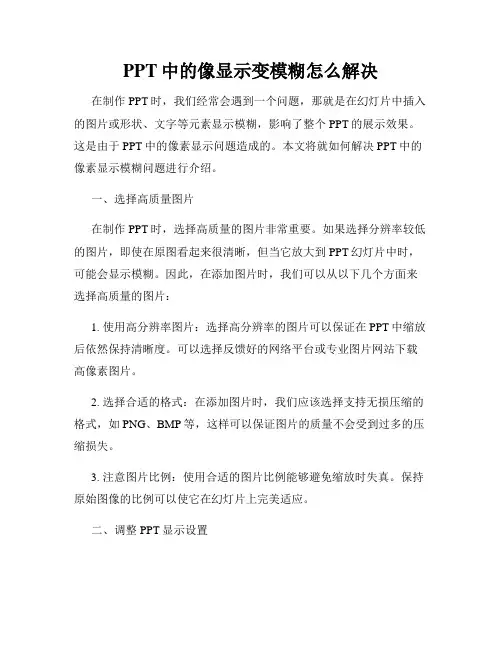
PPT中的像显示变模糊怎么解决在制作PPT时,我们经常会遇到一个问题,那就是在幻灯片中插入的图片或形状、文字等元素显示模糊,影响了整个PPT的展示效果。
这是由于PPT中的像素显示问题造成的。
本文将就如何解决PPT中的像素显示模糊问题进行介绍。
一、选择高质量图片在制作PPT时,选择高质量的图片非常重要。
如果选择分辨率较低的图片,即使在原图看起来很清晰,但当它放大到PPT幻灯片中时,可能会显示模糊。
因此,在添加图片时,我们可以从以下几个方面来选择高质量的图片:1. 使用高分辨率图片:选择高分辨率的图片可以保证在PPT中缩放后依然保持清晰度。
可以选择反馈好的网络平台或专业图片网站下载高像素图片。
2. 选择合适的格式:在添加图片时,我们应该选择支持无损压缩的格式,如PNG、BMP等,这样可以保证图片的质量不会受到过多的压缩损失。
3. 注意图片比例:使用合适的图片比例能够避免缩放时失真。
保持原始图像的比例可以使它在幻灯片上完美适应。
二、调整PPT显示设置在PPT的“设计”选项卡中,我们可以调整一些显示设置来优化PPT的展示效果,减少图片显示模糊的问题。
1. 更改清晰度:点击“设计”选项卡下的“更改高分辨率”,可以将PPT的清晰度提高到高分辨率,使得PPT中的元素显示更加清晰锐利。
2. 关闭压缩选项:在PPT中,我们可以关闭压缩选项,这样可以减少PPT的压缩程度,保持图片的质量。
在“文件”选项卡下选择“选项”,然后选择“高级”,在“图像大小和质量”中,取消勾选“对稿件进行减少大小适应的压缩”。
3. 调整DPI设置:DPI即每英寸点数,通过增加DPI的数值可以提高PPT的显示效果。
在“文件”选项卡下选择“选项”,然后选择“高级”,在“显示”中调整DPI的值。
三、调整图片大小和位置在PPT中,我们还可以通过调整图片的大小和位置来提高其显示效果,避免出现模糊的情况。
1. 缩放图片:选择插入的图片,点击图片的边缘,拖动边缘可以缩放图片的大小。
如何将ppt转图片高清质量
小编今天给大家分享一个PPT转换成图片的方法,这个方法需要我们使用到在线转换器,在这个在线转换器里还可以将PPT转换成视频格式,将PPT转换成PDF等转换功能!下面就是将PPT转换成图片的方法!
使用工具:迅捷PDF在线转换器;
PPT转图片/ppt2jpg
操作步骤:
1、首先还是要进入在线转换器平台,可以在百度中搜索迅捷PDF 在线转换器,然后进入平台。
2、进入平台后,在界面的上方导航栏中找到文档转换菜单,点击之后会出现下拉框,在下拉框的工具中找到ppt转长图工具。
3、进入工具操作界面,点击界面中的选择文件按钮,将需要转换成图片的ppt格式文件添加到工具中。
4、文件添加完成后,我们可以在界面下方的自定义设置中进行页码选择,转换格式选择,以及图片的方向,纵向或横向。
5、设置好转换的格式后,就可以进行转换操作了,点击开始转换按钮进行转换,在下方可以看到转换的进度,等待转换完成即可。
6、转换完成后,就可以点击界面弹出的立即下载按钮进行下载保存了,这样ppt转换成图片就完成了,快去看看效果吧!
以上就是将PPT转换成图片的方法了,学会的朋友不妨去试一试哦!。
PPT中失真怎么解决PPT(幻灯片)是一种常见的演示工具,广泛应用于教育、商务和其他领域。
然而,在使用PPT时,我们有时会遇到图片或文本失真的问题,这可能会影响我们的演示效果。
本文将介绍几种解决PPT中失真问题的方法。
一、检查图片分辨率在PPT中,经常需要插入图片来丰富内容。
当图片在PPT中出现失真时,首先要检查图片的分辨率。
低分辨率的图片就算在PPT中放大也会导致失真。
因此,建议使用高清晰度的图片,以确保在PPT中呈现出清晰的效果。
二、调整图片尺寸如果图片太大或者太小,都有可能导致PPT中的失真问题。
因此,需要根据PPT的布局和设计要求,合理调整图片的尺寸。
在PPT中,可以通过拖拽边框或者通过"格式"选项卡来调整图片的大小。
保持图片的比例,避免出现拉伸变形的情况。
三、使用高质量图像文件格式PPT支持多种图像文件格式,如JPEG、PNG、GIF和BMP等。
不同的图像文件格式对于图片的保存质量和文件大小有不同的影响。
为了防止出现失真问题,建议使用高质量的图像文件格式,如PNG。
PNG格式支持无损压缩,能够更好地保留图像细节,减少失真的风险。
四、避免使用复杂的动画效果PPT提供了丰富的动画效果供我们使用,但过度使用复杂的动画效果可能导致PPT中的失真问题。
特别是在涉及到多个动画元素同时播放的情况下,PPT容易出现卡顿和失真。
因此,在设计PPT时,要避免使用过多复杂的动画效果,以免影响PPT的观看体验。
五、使用高质量字体PPT中的文字也可能出现失真的问题。
当选择字体时,应该优先选择高质量的字体,这些字体通常由专业设计师设计,并且对于不同的屏幕分辨率有良好的适应性。
另外,还要注意字体的大小和颜色的搭配,确保文字在PPT中清晰可读。
六、调整显示设置当PPT在不同的设备上进行演示时,可能会出现失真问题。
这是因为不同的显示器和投影仪的分辨率和色彩表现能力不同。
为了解决这个问题,可以在演示之前调整显示设置。
PowerPoint导出图片改分辨率以大于默认的 96 dpi 的分辨率将幻灯片导出为图片,您必须添加注册表值。
为此,请按照下列步骤操作。
1. 退出您的 Microsoft Windows 程序。
2. 单击“开始”,然后单击“运行”。
3. 在“打开”框中,键入 regedit,然后单击“确定”。
4. 将注册表展开到下面的项:HKEY_CURRENT_USER\Software\Microsoft\Office\11.0\PowerPoint\Options 5. 在选中了“Options”项的情况下,在“编辑”菜单上,指向“新建”,然后单击“DWORD 值”。
6. 键入 ExportBitmapResolution,然后按 Enter 键。
7. 在选中“ExportBitmapResolution”的情况下,单击“编辑”菜单上的“修改”。
8. 在“数值数据”框中,根据下表键入您想要的分辨率值。
注意:PowerPoint 2003 导出的最大分辨率设置为 307 dpi。
十进制值像素(横向 x 纵向)每英寸点数(横向和纵向)50 500 x 375 50 dpi96 (默认) 960 x 720 96 dpi100 1000 x 750 100 dpi150 1500 x 1125 150 dpi200 2000 x 1500 200 dpi250 2500 x 1875 250 dpi300 3000 x 2250 300 dpi9. 单击“十进制”,然后单击“确定”。
10. 在“文件”菜单上,单击“退出”以退出注册表编辑器。
将 PowerPoint 幻灯片导出为图片要将 PowerPoint 幻灯片导出为图片,请按照下列步骤操作:1. 启动 PowerPoint,然后打开幻灯片演示文稿。
2. 打开要导出的幻灯片。
3. 在“文件”菜单上,单击“另存为”。
4. 在“保存类型”框中,选择要将幻灯片导出成的图片类型,然后单击“保存”。
分享将ppt转成清晰图片的方法
ppt格式文件是我们经常需要用到的一种文件格式。
有时我们会将ppt转换成图片来使用,相信很多朋友还不知道将ppt转成清晰图片的方法,看看小编下面的为大家介绍的在线方法就知道啦!
使用工具:迅捷PDF在线转换器;PPT转长图工具
操作方法:
1.第一步,打开电脑浏览器百度搜索“迅捷pdf在线转换器”关键
字,找到相关的网页点击并进入。
2.进入到操作界面后,在首页一栏中找到“文档转换”然后鼠标悬
浮在字面上,在出现的下拉框中找到“ppt转图片”并点击。
3.找到“点击选择文件”,在弹出的窗体添加需要转换的文件,在“自
定义设置转换如下”里可以对图片进行设置。
4.文件添加,设置完成后,点击中间右下角绿色框内的“开始转换”
按钮,文件就会自动进行转换操作。
5.转换需要时间耐心等待转换完成后单击“立即下载”按钮,就可
以把文件进行下载保存到电脑了。
将ppt转换成图片的方法步骤就这么多啦,小编今天就和大家分享到这里。
使用PDF在线转换器还可以将很多文件进行转换哦,一起来试试吧!。